火狐浏览器是一款极简模式浏览器,这款浏览器被非常多的小伙伴推荐使用,因为火狐浏览器不仅操作界面非常的简约,而功能也是比较实用的,并且稳定性是非常的好,因此被很多小伙伴推荐使用也是不意外的,一般我们进入到火狐浏览器中都是该浏览器本身的一个浏览主页,很多小伙伴想要自定义设置主页,想要将火狐浏览器的主页设置成百度主页,那么怎么设置呢,其实我们只需要进入到设置页面进行设置主页就好了,将自己想要设置成主页的网址添加到自定义网址的框中即可设置成功,设置主页的方法非常的简单,下方是小编给大家分享的关于设置火狐浏览器的主页的具体操作方法,如果你需要的话可以看看方法教程,希望可以对大家有所帮助。

1.首先我们需要进入到火狐浏览器的页面中,然后你可以看到在该火狐浏览器的主页右上角有一个【三】的图标,将该图标点击之后,在下方会弹出一个下拉选项,我们需要选择其中的【设置】选项进入。

2.进入到设置页面之后,我们需要在左侧的导航栏中选择【主页】这个选项,将该选项点击打开。

3.这时候在右侧有一个主页和新窗口选项,我们将【自定义网址】的下拉按钮点击打开,可以看到有三种设置主页的方式,如果你想要设置自己喜欢的主页的话,那么就选择【自定义网址】即可。

4.接着在下方的框中将自己想要设置成火狐浏览器主页的网址复制粘贴到这个框中,比如小编想要设置百度为浏览器主页,那么在框中粘贴百度主页的网址,之后将鼠标点击任意一个空白地方即可设置成功。

5.接着将我们的火狐浏览器进行重启,重启之后的火狐浏览器的主页就是我们设置的百度主页面了,如图所示。

以上就是关于如何使用火狐浏览器设置主页的具体操作方法,有的小伙伴喜欢百度的搜索页面,有的小伙伴喜欢360导航的搜索页面,那么你都是可以进入到火狐浏览器的设置页面中进行设置的,将自己喜欢的页面设置成主页就好了,设置之后重启火狐浏览器就可以了,感兴趣的小伙伴可以操作试试。
 linux和windows的区别
linux和windows的区别
如果我们深入了解过电脑和操作系统,一定听说过linux系统,但......
 印象笔记的表格增删行列的方法教程
印象笔记的表格增删行列的方法教程
印象笔记是很多小伙伴都在使用的一款软件,在其中我们还可以......
 键盘失灵troubleshooting:如何快速恢复键盘
键盘失灵troubleshooting:如何快速恢复键盘
键盘失灵是许多用户经常面临的问题,特别是在如今如此依赖电......
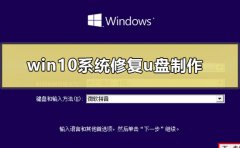 win10系统修复u盘制作
win10系统修复u盘制作
我们在使用计算机的时候,有些情况下是需要我们对系统进行修......
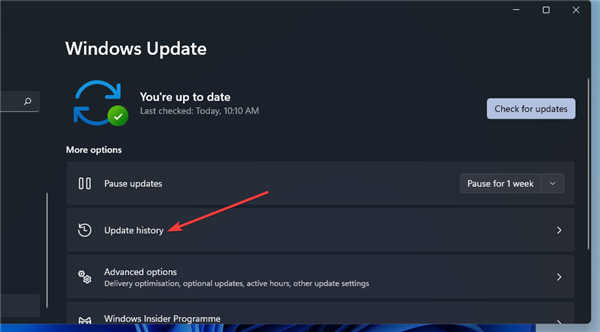 如何在Windows11上修复0x0000007c(ERROR_INVALID
如何在Windows11上修复0x0000007c(ERROR_INVALID
如何在Windows11上修复0x0000007c(ERROR_INVALID_LEVEL) 0x0000007c (ERROR_INVA......

很多小伙伴在哔哩哔哩中进行直播时都会使用哔哩哔哩直播姬来进行操作,因为哔哩哔哩直播姬中的功能更加的丰富,并且便于操作与管理。在使用哔哩哔哩直播姬软件进行直播的过程中,有的...

WPS演示文稿是很多小伙伴在编辑和制作幻灯片时的首选软件,其中的功能和素材都非常地丰富,可以帮助我们快速实现想要的操作。如果我们需要在电脑版WPS演示文稿中链接到本地视频,小伙伴...

中望CAD软件软件被非常多的专业人员所使用,这款软件专门用来进行一些工程图纸的绘制工具,有的小伙伴想要绘制一个建房子的工程图纸,那么就会使用到这款软件,在中望cad中有非常丰富的...
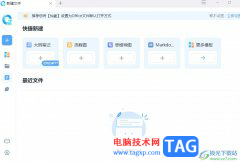
怡氧是一款功能丰富的专业化办公应用,它为用户提供了流程图、大纲笔记、思维导图和office等办公工具,给用户提供了简洁便利的文件生成平台,而且可以有效提升用户的办事效率,所以怡氧...
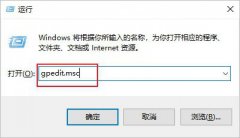
mastercam2022是一款高效专业的实用型CAD/CAM设计辅助工具,Mastercam2022版上线,该版本在上一版本的基础上带来了不少全新功能,怎么快速安装Mastercam2022呢?下面就为大家带来了Mastercam2022的安装教程...
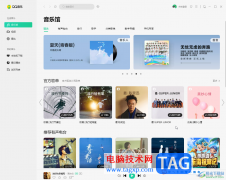
QQ音乐是一款非常好用的软件,很多小伙伴,特别是音乐爱好者基本上每天都在使用。如果我们需要在电脑版QQ音乐中让歌词显示在桌面上,小伙伴们知道具体该如何进行操作吗,其实操作方法...

在我们平时操作电脑的时候,都是需要通过一些浏览器进行访问一些网页视频、报名考试等网页情况,而火狐浏览器是大家非常推荐的一款好用的浏览器,这款浏览器是可以帮助我们进行浏览自...

在面对众多的手机时,部分用户会坚持使用小米手机,这是因为小米手机中的硬件配置和MIUI系统是很不错的,能够很好的满足用户的需求,在小米手机中有着许多的特色功能,就比如小米手机...

devc++是一款功能十分强大的代码编辑软件,这款软件带给大家非常方便的设置功能,一些专业人员都会使用devc++进行代码的编写和调试操作,一般我们在这些开源工具中进行代码的编写之后,都...

easyScholar插件是很多小伙伴都在使用的一款浏览器插件,它能够让我们在各种论文网站上直接看到该论文的会议以及期刊等级,还提供翻译以及文献管理功能,让我们寻找、查看论文更加的方便...
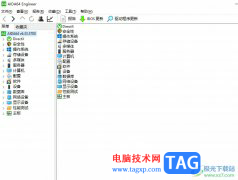
aida64是一款热门的系统诊断和基准测试软件,用户可以在多个平台上使用,并且aida64软件支持硬件错误诊断、超频、传感器监控或是压力测试等,总之aida64软件可以让用户一手掌握计算机各个方...
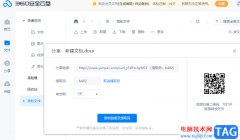
很多小伙伴都喜欢将自己电脑中的文件上传到360安全云盘中,以此来减轻电脑内存的压力,同时,上传的文件和电脑中的文件还可以进行实时同步更新,使用起来十分的方便。在使用360安全云盘...
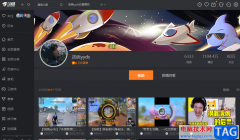
很多小伙伴在使用斗鱼直播软件的过程中除了观看直播以及直播回放之外,我们还可以加入主播的鱼吧,通过发帖来和主播进行交流,而主播除了上传直播回放之外,还可以通过上传自己剪辑的...

adobeindesign是一款非常专业的制作书籍、海报等设计软件,adobe系列的软件都是非常实用且专业性很强的软件,不管是ps还是au或者pr以及id,这几种adobeindesign都是目前非常流行且非常火热的软件,...
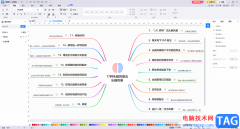
说起亿图图示这款软件,很多小伙伴都比较熟悉,这是一款非常好用的图示制作软件,比如我们可以使用该软件制作各种图表,各种思维导图,各种流程图,各种电路图等等。如果我们在亿图图...